YouTube에는 여러 가지 점검이있었습니다.지난 몇 년 동안 그래픽 인터페이스를 제공했지만 더 나은 재생 기능은 불만을 제기 할 수 없었으며 지속적으로 2 위로 강등되었습니다. 많은 사람들이 좋아하는 노래를 듣기 위해 YouTube를 사용하는 경우가 많지만 실제로 동영상을 시청할 때 동영상을 일시 중지하고 재생하는 것은 단순히 탭 전환 기능 일뿐입니다. 비디오에서 다른 탭으로 전환하면 재생이 자동으로 일시 중지되고 다시 소리가 나지 않는 것처럼 다시 돌아 오면 다시 시작해야합니다. YouTube 스마트 일시 중지 Firefox 부가 기능. ResumeLater와 함께 사용하면 더욱 직관적이고 유연한 YouTube 시청 환경을 만들 수 있습니다.
확장 프로그램 (게시물 끝에 제공되는 링크)을 설치하면 소중한 도구 모음 공간을 방해하는 버튼이 추가되지 않습니다.

YouTube Smart Pause가 자동으로페이지를 떠날 때 현재 비디오를 재생하고 돌아 오는 즉시 재생을 다시 시작합니다. 일시 중지는 즉시 또는 애드온 설정에서 지정할 수있는 특정 시간이 지난 후일 수 있습니다. 즐겨 찾기 아이콘 (탭의 작은 아이콘)에 주목하십시오. 특정 탭에서 동영상의 현재 상태를 알려주도록 변경되므로 일시 중지 된 동영상, 재생중인 동영상 및 타이머를 사용중인 동영상을 한눈에 알 수 있습니다.
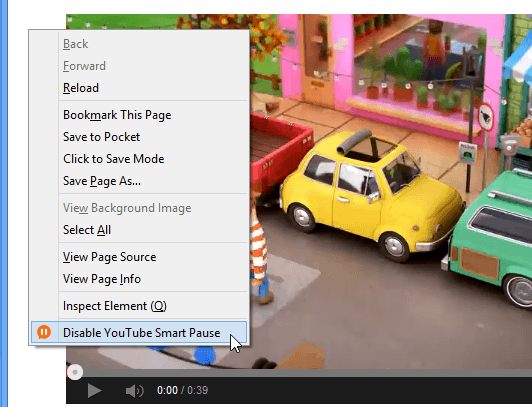
YouTube Smart Pause를 각각 전환 할 수 있습니다탭을 따로 위 스크린 샷에서 볼 수 있듯이 비디오 옆의 빈 공간을 마우스 오른쪽 버튼으로 클릭하고 상황에 맞는 메뉴에서 'YouTube Smart Pause 비활성화'를 선택하거나 목적에 맞게 단축키를 사용하십시오 (Windows / Linux : Ctrl + Alt + Y; Mac : Command + Option + Y). 백그라운드에서 계속 재생하려는 뮤직 비디오에 유용 할 수 있습니다. 응용 프로그램을 활성화하거나 비활성화 할 때마다 알림 풍선이 나타납니다.


YouTube Smart Pause의 기본 설정은일반적으로 YouTube의 재생 컨트롤에서 거친 부분을 매끄럽게 다듬을 수 있지만 시청 경험을 미세 조정하려는 경우 몇 가지 추가 옵션이 있습니다. Firefox 부가 기능 관리자의 YouTube Smart Pause 항목에서‘옵션’을 클릭하여 액세스 할 수 있습니다.
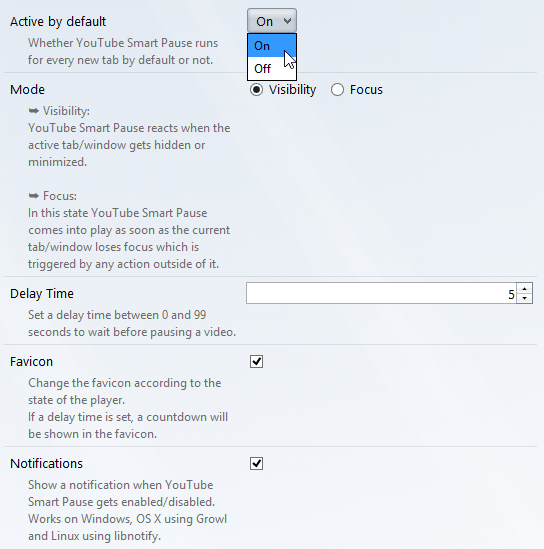
YouTube Smart Pause는 사용자가 여는 모든 새 YouTube 탭에 대해 기본적으로 활성화되어 있습니다. 상단의 드롭 다운 메뉴에서 '해제'를 선택하여 기본적으로 사용 중지 할 수 있습니다.
YouTube Smart Pause는 두 가지 모드로 전환 할 수 있습니다. 가시성과 초점. 탭을 전환하거나 최소화 할 때마다 동영상을 일시 중지하려면 '가시성'모드 (기본적으로 활성화 됨)를 선택하십시오. '초점'은 다른 창을 클릭하거나 다른 곳을 클릭해도 여전히 보이는 탭 / 창인 경우에도 YouTube 창이 초점을 잃는 즉시 동영상을 일시 중지하려는 경우를위한 것입니다.
'지연 시간'입력란에서 타이머를 설정할 수 있습니다다른 탭이나 창으로 전환 한 후 일시 정지하기 전에 동영상이 계속 재생되는 시간 지정한 타이머는 모든 YouTube 동영상에 적용됩니다.
Firefox 용 YouTube Smart Pause 설치













코멘트